Khắc phục lỗi iPhone không mở được ứng dụng
Lỗi không tải được ứng dụng, ứng dụng không chạy, hay bị treo trên iPhone và iPad là sự cố phổ biến đối với các dòng iPhone 7, 7 Plus, 6s Plus, 6s, 5s, 5, 4s, đặc biệt khi sử dụng các ứng dụng không tương thích hoặc cài đặt từ bên ngoài. Vậy làm sao để khắc phục tình trạng này?
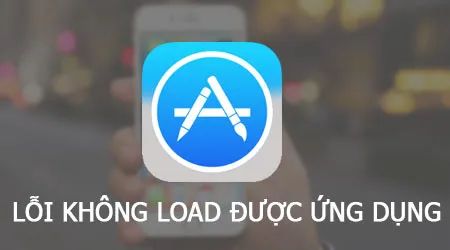
Hướng dẫn sửa lỗi iPhone không tải hoặc mở được ứng dụng
Dưới đây là những phương pháp bạn có thể áp dụng để khắc phục lỗi iPhone không mở được ứng dụng:
Cách 1: Đóng các ứng dụng bị lỗi, không thể tải hoặc mở trên iPhone
Một trong những cách đầu tiên để khắc phục lỗi iPhone không mở được ứng dụng là đóng hoặc buộc dừng các tiến trình, ứng dụng đang chạy trên máy, đồng thời loại bỏ những ứng dụng không cần thiết để giải phóng bộ nhớ.
Bước 1: Nhấn đúp vào nút Home để mở cửa sổ đa nhiệm, như hình minh họa dưới đây.

Bước 2: Tiến hành tìm kiếm ứng dụng bị lỗi không thể tải hoặc mở trên iPhone của bạn.

Bước 3: Để buộc dừng ứng dụng gặp lỗi, hãy vuốt biểu tượng ứng dụng từ dưới lên trên để đóng nó, như minh họa dưới đây.

Sau khi thực hiện xong, hãy quay lại và kiểm tra xem ứng dụng đã được khôi phục chưa. Nếu vẫn gặp phải lỗi, tiếp tục áp dụng các cách khắc phục khác.
Cách 2: Thực hiện khởi động lại thiết bị
Khởi động lại iPhone sau một khoảng thời gian dài sử dụng sẽ giúp thiết bị hoạt động mượt mà hơn, đồng thời giúp ngừng các tiến trình chạy ngầm, mang lại hiệu suất ổn định hơn khi sử dụng.
Chỉ cần nhấn giữ nút Nguồn (Power) trong vài giây, sau đó trên màn hình iPhone sẽ xuất hiện biểu tượng vuốt để tắt thiết bị. Tiếp theo, hãy vuốt màn hình để tắt máy và khởi động lại iPhone.
Cách 3: Xoá các ứng dụng gặp lỗi và cài đặt lại phiên bản mới nhất
Việc xoá đi các ứng dụng bị lỗi và cài lại phiên bản mới nhất không chỉ giúp khắc phục lỗi iPhone không tải được ứng dụng mà còn đảm bảo rằng các ứng dụng phù hợp với hệ điều hành iOS mới nhất, mang lại hiệu quả sử dụng tốt hơn.
Bước 1: Để xoá ứng dụng trên iPhone, bạn chỉ cần nhấn và giữ vào biểu tượng của ứng dụng trên màn hình chính. Sau vài giây, sẽ xuất hiện biểu tượng chữ X để bạn có thể xoá ứng dụng đó.

Chỉ cần chạm vào biểu tượng đó để tiếp tục.
Bước 2: Hệ thống sẽ yêu cầu xác nhận việc xoá ứng dụng, hãy chọn Xoá (Delete) để hoàn tất.

Nếu bạn gặp phải tình huống không thể xoá ứng dụng hoặc bị lỗi, hãy tham khảo bài viết về gỡ ứng dụng bị treo trên iPhone để khắc phục vấn đề này một cách hiệu quả.
Cách 4: Nâng cấp hệ điều hành iOS trên iPhone của bạn
Một giải pháp cuối cùng để khắc phục lỗi iPhone không mở được ứng dụng là cập nhật phiên bản iOS mới nhất. Để đảm bảo an toàn và chính xác, bạn có thể tham khảo bài viết hướng dẫn cập nhật iOS 10.3.2 cho iPhone và iPad thông qua OTA hoặc iTunes.
Vậy là chúng ta đã cùng tìm hiểu các biện pháp khắc phục lỗi iPhone không tải được ứng dụng. Hy vọng những cách mà Tripi.vn chia sẻ sẽ giúp bạn giải quyết vấn đề này thành công trên thiết bị của mình.
https://Tripi.vn/sua-loi-iphone-khong-load-duoc-ung-dung-18506n.aspx
Đặc biệt, nếu bạn đã chọn nâng cấp iOS 10.3.1 cho iPhone, hãy tham khảo các bước trong bài viết để kiểm tra và loại bỏ các ứng dụng 32-bit không tương thích, giúp thiết bị của bạn hoạt động ổn định và an toàn hơn khi sử dụng các ứng dụng mới.
Có thể bạn quan tâm

Hướng dẫn chi tiết cách chọn size giày Nike Air Force 1 phù hợp nhất với đôi chân của bạn

Viết lên những dòng tâm sự nhân ngày sinh nhật của chính mình - Những stt, lời chúc ý nghĩa dành tặng bản thân

Top 10 quán lẩu nổi bật và thơm ngon tại Quận 4
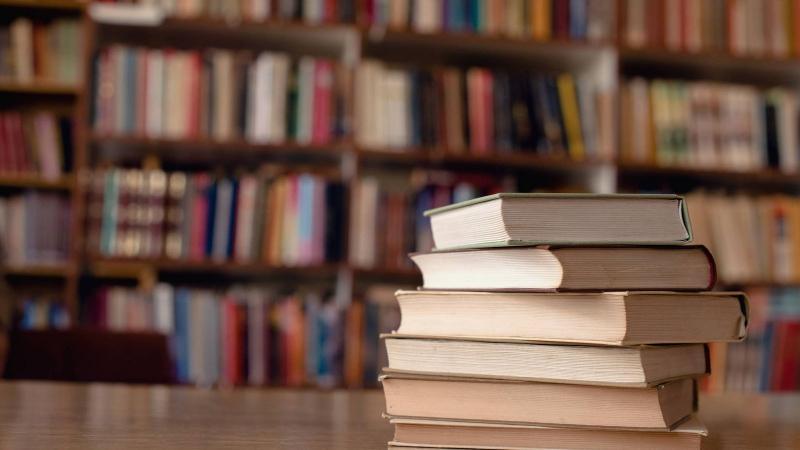
Top 5 phân tích xuất sắc nhất về hình tượng người lữ hành trên bãi cát trong 'Bài ca ngắn đi trên bãi cát' - Khám phá tâm trạng u uất của đại thi hào Cao Bá Quát

Top 6 Quán lòng bò nướng hấp dẫn nhất Hà Nội


